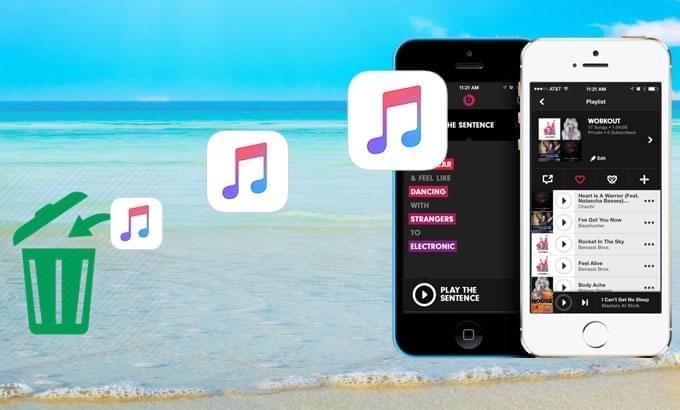
iPhone er populær ikke bare på grunn av smarttelefon-funksjonene men på grunn av muligheten til å behandle sanger på samme måte som med iPod. Dette er en av grunnene til at iPhone forblir en ettertraktet enhet. Av og til kan du imidlertid ønske å kvitte deg med sanger på din iPhone og erstatte dem med nye. Generelt sett sletter vi dem, men hvordan? Mange iPhone-brukere er bekymret på grunn av hvordan vi sletter sanger fra iPhone. Noen av de beste metodene for å løse dette problemet gjennomgås nedenfor.
De beste tilgjengelige metodene for å slette musikk fra iPhone
Løsning 1: Slette individuelle sanger eller album i Musikk App på iPhone
Den første løsningen hjelper brukere med å fjerne musikk fra iPhone enkeltvis. Det gir muligheten til å gå gjennom alle musikkfilene, velge de som er uønsket og slette dem. For å bruke denne metoden, må du utføre disse stegene:
- Lås opp din iPhone og åpne Musikk-appen.
- Du får en liste med alle sangene du har. Alt du trenger å gjøre er å velge musikkfilene du ønsker å fjerne og dra dem enkeltvis til venstre.
- Etter å ha dratt filene, vil en «Slett»-knapp oppstå på høyre side av filen. For å slette musikkfilen trykker du på denne knappen.
- Repeter prosess 2 og 3 til alle unødvendige filer er borte.
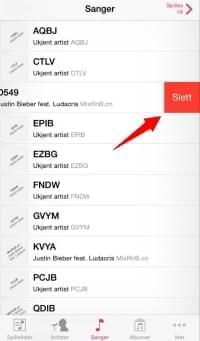
Løsning 2: Slette hele musikkbiblioteket fra din iPhone med Musikk app
Den neste metoden gir brukere muligheten til å slette alle sanger fra iPhone. Denne løsningen passer for deg dersom du trenger å bygge om alle spillelistene på din iPhone. Kun med noen få trykk vil all musikk som er lagret på enheten din forsvinne. Dette betyr at det ikke er noe behov for å velge og dra en og en. For denne metoden gjelder følgende steg:
- Lås opp din iPhone og åpne «Innstillinger».
- Trykk på «Generell» > «Bruk».
- Vent i et øyeblikk til alt lastes inn.
- Se deretter etter «Musikk» i listen og klikk.
- Øverst på skjermen finner du en «Rediger»-knapp, trykk på den.
- For å fortsette prosessen trykker du «Slett»-knappen. Deretter trykker du knappen en gang til for å bekrefte, og du er ferdig.
Løsning 3: Slette musikk på din iPhone med en tredjepartsapp
Dersom du ønsker en mobiladministrator som lar deg organisere og slette sanger mer effektivt, er Apowersoft Phone Manager det du er ute etter. Ved å bruke dette verktøyet vil du være i stand til å behandle filer som musikk, bilder, kontakter og videoer, og overføre dem til en hvilken som helst enhet. Her er stegene for å slette iPhone-musikk med dette verktøyet:
- Last ned Apowersoft Phone Manager. Installer det på PC-en din.
- Koble til din iPhone til datamaskinen via en USB-kabel.
- Så snart enheten din er oppdaget av programmet kommer du til hovedgrensesnittet.
- Klikk på «Musikk» og en liste over alle musikksporene på din iPhone vises.
- Deretter velger du all musikken du vil slette ved å merke av boksen ved siden av hvert sport. Klikk på «Slett» øverst på skjermen for å fullføre prosessen.
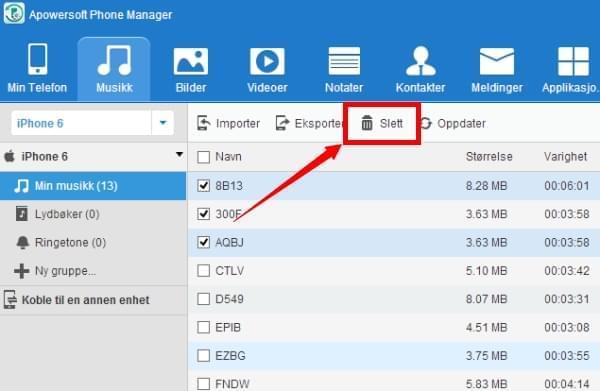
Dersom du av en eller annen grunn har behov for å fjerne all iPhone-musikken din permanent kan du velge neste metode.
Løsning 4: Slette sanger fra iPhone permanent for å beskytte personvernet ditt
For bedre sikkerheten på din iPhone er dette metoden du bør bruke. Den krever et veldig kraftig program som kalles iPhone Data Cleaner.
Ved å bruke dette verktøyet er det enklere og tryggere å administrere uønskede filer. Programmet har to slettemodi og tre nivåer av datasletting. Nå kan du slette sanger på iPhone permanent uten å etterlate noen spor. Så ved å bruke dette verktøyet kan du i tillegg til å umiddelbart få mer plass dessuten bevare personvernet ditt. I tillegg kan denne appen behandle flere andre filer som videoer, bilder, passord, kontakter, Apple-kontoer, MMS-er, apper, bokmerker og så videre. Her er de nødvendige stegene for å bruke dette verktøyet:
- Installer og kjør iPhone Data Cleaner.
- Koble din iPhone til datamaskinen via USB-kabelen.
- Så snart enheten din er oppdaget kommer du til hovedgrensesnittet.
- Velg «Fjern slettede filer».
- Deretter velger du ønsket nivå for datasletting.
- Klikk på «Start»-knappen for å starte prosessen.
- Når prosessen er fullført, klikker du «Ferdig»-knappen.
- Til slutt vil du se hvor mye plass du har frigjort etter sletting av filer.
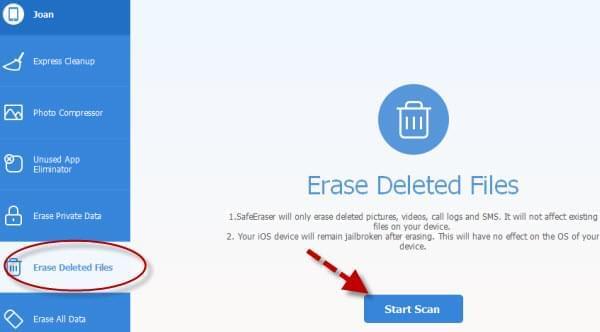
Sletting av musikk fra iPhone er en ferdighet som må læres av alle. Alle sanger kan slettes for å frigjøre plass eller for å erstatte de med nye filer. Ved sletting av musikk fra iPhone anbefales det å benytte iPhone Data Cleaner på grunn av at dette er den tryggeste og sikreste måten for å rense enheten din uten å etterlate spor.